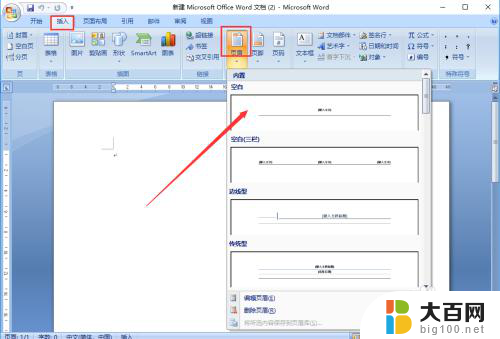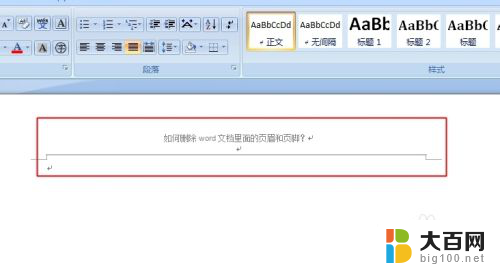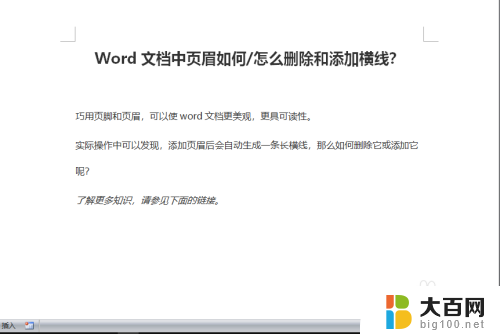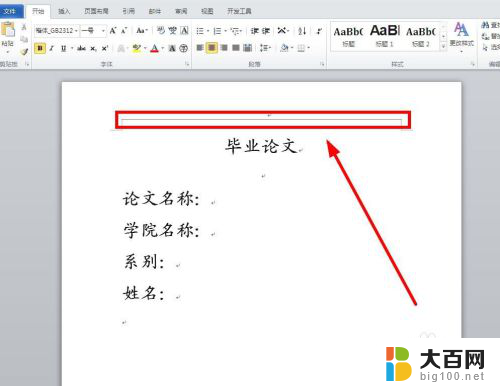word怎么彻底删除页眉 如何彻底删除Word页眉
更新时间:2024-03-06 08:54:11作者:jiang
Word是一款功能强大的文字处理软件,常用于写作、编辑和排版等工作,在使用Word时,我们经常会遇到需要删除页眉的情况,而有些用户可能并不清楚如何彻底删除Word页眉。实际上删除页眉并不难,只需按照一定的步骤进行操作即可。在本文中我们将详细介绍如何彻底删除Word页眉,以帮助那些遇到困惑的用户解决问题。无论是新手还是有一定经验的用户,都可以通过本文学习到一些实用的技巧和方法,轻松解决页眉删除的难题。让我们一起来探索吧!
操作方法:
1.如图,看到图中的页眉,我们接下来就是要怎么把中页眉彻底的删除。

2.双击页眉,选中页眉中的内容,然后删除文字,如图。
 3
3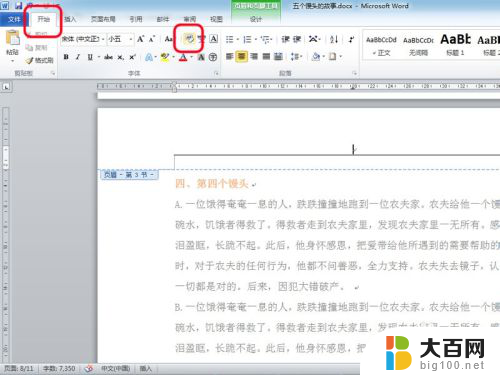
4.接下来删除页眉上的直线,这个本系列教程有专门介绍如何删除的。这里再简单说下,具体操作选中页眉。【开始】->“清除页眉”按钮。

5.这样就可以清除页眉下那条自动生成的直线了。
6.最后看到文章如图,页眉上的内容全部被删除了。
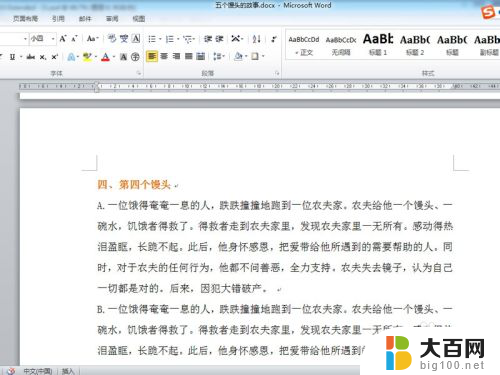
以上就是如何彻底删除Word文档中的页眉的全部内容,如果你遇到了这种情况,不妨尝试以上方法来解决,希望对大家有所帮助。